科技、数学期刊排版时经常使用MathType公式编辑器作为word文档的辅助工具,可编辑文档中的所有公式。掌握MathType公式编辑器的使用方法,有利于加快排版速度。本文将介绍几种MathType公式编......
2021-09-28 103 MathType在期刊排版中的应用
在一些复杂的等式中,在书写时一定要注意格式,否则会造成运算错误。在本例中我们将学习在MathType中通过简单设置控制字距嵌空。创建的效果如下图所示:
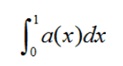
以下步骤教您如何创建:
1、在积分面板中的 图标上点击插入一个确定的积分号,或者按下Ctrl+I组合键,在大光标位置键入被积函数同时再小光标位置输入积分的上限1和下限0。你很可能并没有被积函数中的圆括号认为是扩展积分的种类,因此你能够从键盘上输入他们,而不是使用
图标上点击插入一个确定的积分号,或者按下Ctrl+I组合键,在大光标位置键入被积函数同时再小光标位置输入积分的上限1和下限0。你很可能并没有被积函数中的圆括号认为是扩展积分的种类,因此你能够从键盘上输入他们,而不是使用 模板。
模板。
2、为改善等式的外观,我们应该在a(x)和dx之间插入一个小的字空(约1/6字空)。MathType并不能自动添加字空,因此,我们提供了便利的方式来手动更正字空。
 模板提供了5种图标分别代表不同字空,如下表所示:
模板提供了5种图标分别代表不同字空,如下表所示:
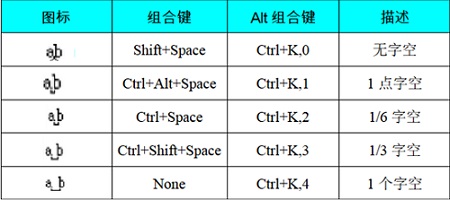
3、在“)”和“d“之间点击置入插入点,然后在 面板中选择
面板中选择 图标置入一个小的字空,或者按下Ctrl+Spacebar组合键置入小的字空。移动插入点光标到被积函数的外围,如下图所示。
图标置入一个小的字空,或者按下Ctrl+Spacebar组合键置入小的字空。移动插入点光标到被积函数的外围,如下图所示。
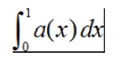
通过学习简单设置控制字距嵌空的教程,我们在输入复杂的等式时就不会因为格式不对而造成不必要的失误。
标签: MathType控制字距嵌空
相关文章

科技、数学期刊排版时经常使用MathType公式编辑器作为word文档的辅助工具,可编辑文档中的所有公式。掌握MathType公式编辑器的使用方法,有利于加快排版速度。本文将介绍几种MathType公式编......
2021-09-28 103 MathType在期刊排版中的应用

MathType应用比较广泛,可以适用于700+种应用程序和网站,其中MathType与Microsoftoffice就有着很好的兼容性,单击word文档中的插入-对象-MathType6.0equation,即可打开MathType公式编辑器界面,在编辑框......
2021-09-28 462 MathType应用教程

在制作图形标注时,人们往往采用文本框加文字的方式,但文本框的边框样式及内部边距都要设一遍,操作起来比较繁琐,往往都是几个文本框叠加在一起,很难将他们分辨出来,使用MathTyp......
2021-09-28 179 MathType数学公式编辑器 MathType设置图形标注